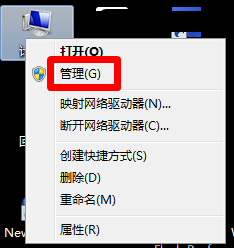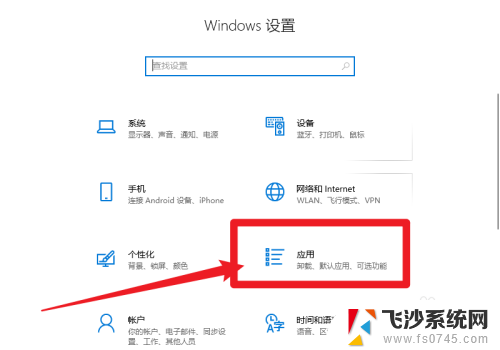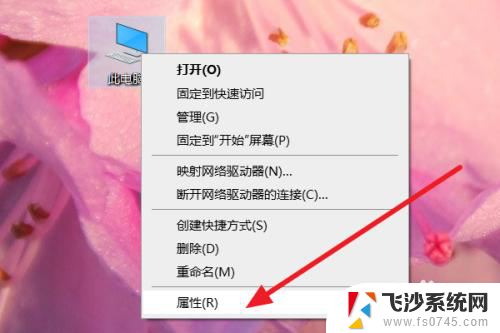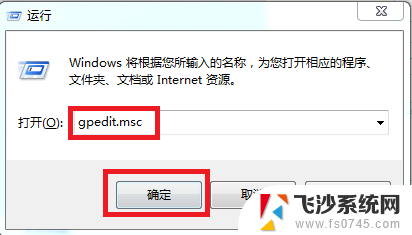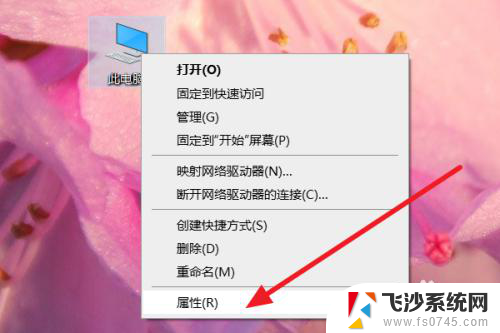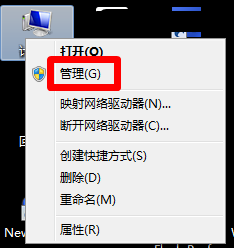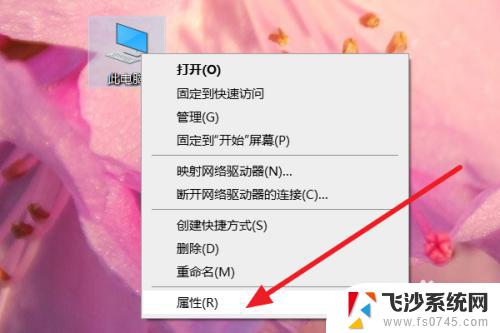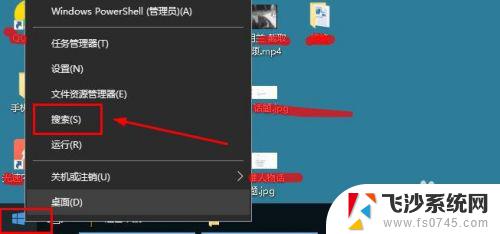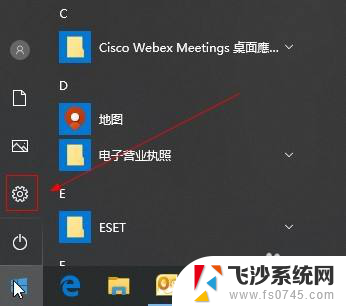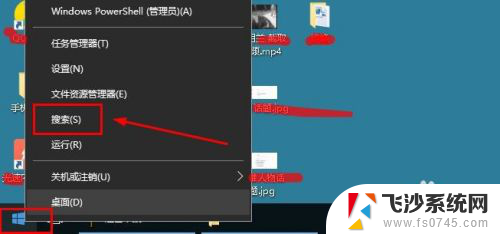win10关闭软件安装 Win10禁止安装任何软件的方法
更新时间:2023-09-11 12:12:41作者:xtliu
win10关闭软件安装,Win10操作系统作为当前广泛使用的操作系统之一,为用户提供了强大的功能和便利的操作体验,有时候我们可能会遇到一些需要限制或禁止安装软件的情况。无论是为了保护电脑安全,还是为了避免不必要的软件冲突,了解如何关闭软件安装或禁止安装任何软件的方法是非常重要的。在本文中我们将探讨Win10的一些操作技巧,帮助大家解决这些问题。
步骤如下:
1.在Windows10系统桌面,在键点击“此电脑”图标。在弹出的菜单中选择“管理”菜单项。
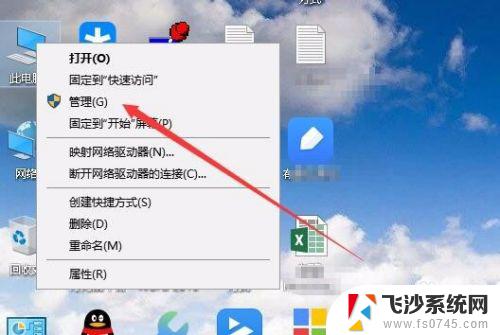
2.在打开的计算机管理窗口中,点击左侧边栏的“服务”菜单项。
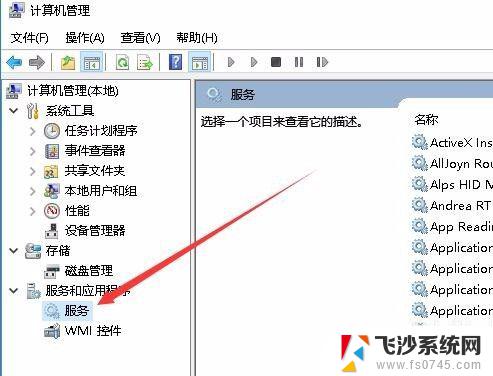
3.在右侧窗口中找到Windows installer服务项。
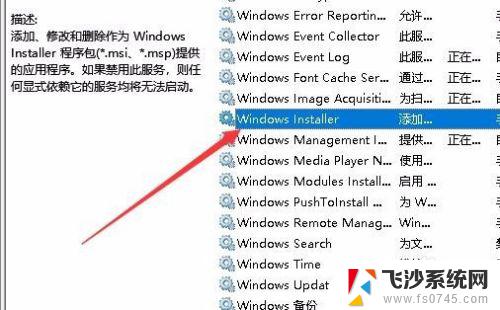
4.双击该服务项,在打开的编辑窗口中,停止该服务的运行,最后点击确定按钮。
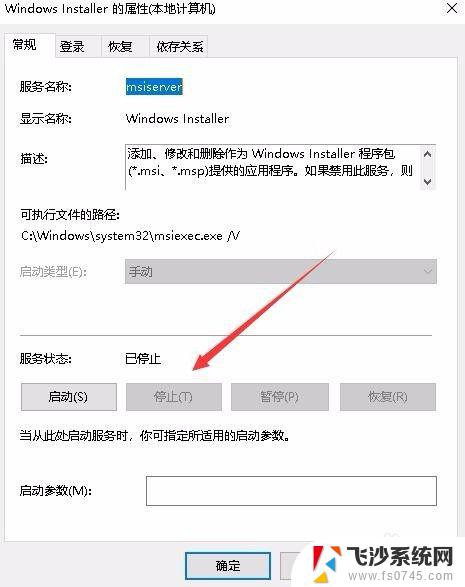
以上就是Win10关闭软件安装的全部内容,如遇到相同问题,可参考本文介绍的步骤进行修复,希望这些信息能对大家有所帮助。